文章詳情頁
解決win10頁面只在任務欄顯示不能在屏幕中顯示的方法
瀏覽:2日期:2023-02-17 09:16:34
在使用電腦的過程中我們經常需要打開很多的頁面,根據自己的需求縮小或是隨意的移動它們。近日有用戶在win10系統中使用瀏覽器的時候發現自己移動的網頁不見了,在桌面找不到這個網頁,但是任務欄中或是任務管理器中都可以找到這個程序正在運行。若是不重要的網頁我們可以關閉之后重新打開,若是不能關閉的頁面該怎么辦呢?我們可以采用下面的方法來找回這個消失的頁面!
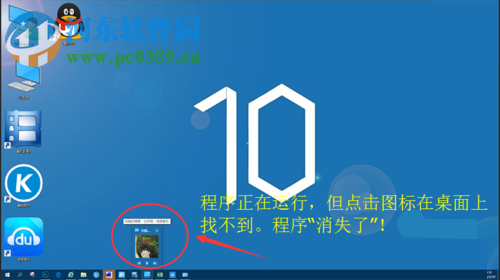 方法步驟:
方法步驟:1、打開電腦之后使用鼠標右鍵單擊桌面上的空白處,找到顯示設置后單擊打開!
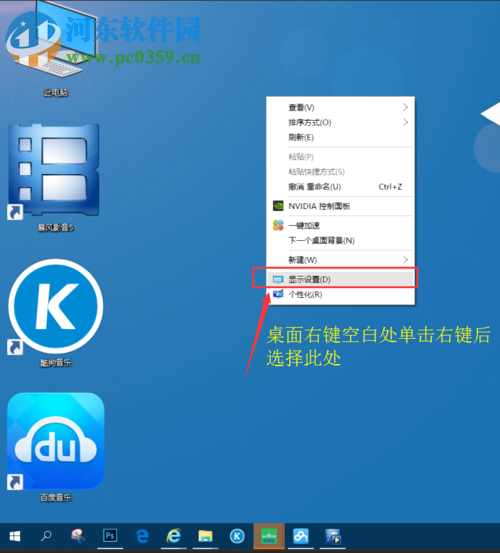
2、接著在打開的系統設置界面中點擊下方的“高級顯示設置”
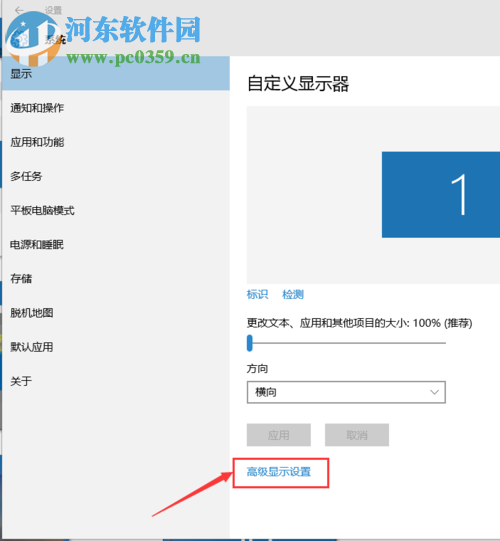
3、打開之后我們就可以對電腦的分辨率進行設置了,可以設置的高也可以設置低一級,完成之后點擊應用按鈕即可!
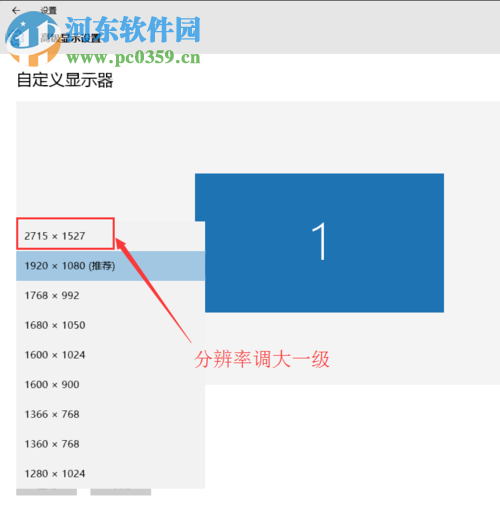
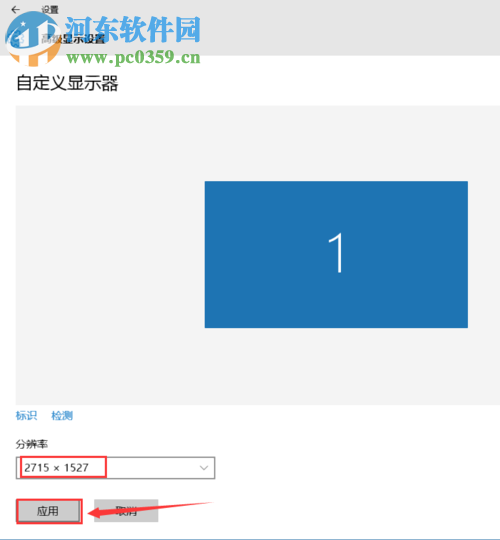
4、設置之后我們回到桌面上就會發現這個頁面已經恢復正常顯示了!
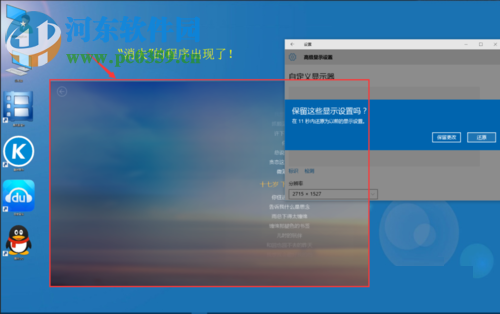
5、找到頁面之后回到高級顯示設置界面中使用鼠標點擊還原即可!這樣我們的程序依舊是在桌面上,但是分辨率已經復原了!
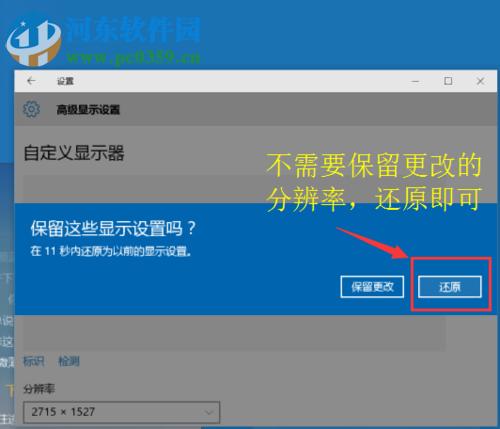
6、關閉設置窗口之后我們可以看見桌面中的程序已經恢復原始狀態了!

通過以上的方法就可以找回這些消失在屏幕視線中的頁面了,若是你在工作中使用的是多個顯示屏,那么只有關閉多屏幕顯示之后才能有效哦!經常遇到這個問題的朋友都可以試著使用教程中的方法進行修復!
相關文章:
1. Mac無線網絡怎么設置?蘋果Mac電腦無線網絡設置教程2. 在FreeBSD 8.1下搭建Git服務器步驟3. 老毛桃winpe系統對注冊表信息進行備份的方法4. virbr0虛擬網卡如何卸載?virbr0虛擬網卡的卸載方法5. Linux Mint系統輸入法怎么刪除? Linux Mint刪除多余輸入法的技巧6. centos6.5下kvm環境搭建詳解7. 什么是Unix 以及它為什么這么重要?8. Win11 正式版 Build 22621.1105一月累積更新補丁KB5022303發布(附完整更新日志)9. 統信UOS怎么設置不讓瀏覽器上網? UOS禁止瀏覽器訪問網絡的技巧10. 在CentOS或RHEL 7上修改主機名的方法
排行榜

 網公網安備
網公網安備